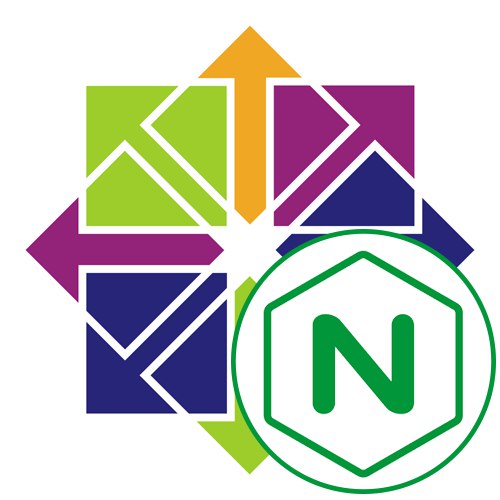
Nginx یک وب سرور محبوب است که به طور فعال برای سرویس دهی به وب سایت ها و برنامه های مختلف استفاده می شود. این یک اینترنت رایگان قدرتمند است که مدیران سیستم از آن برای ایجاد زنجیره ای از اجزای سازگار با یکدیگر استفاده می کنند. به خصوص اغلب Nginx روی CentOS 7 نصب می شود ، زیرا یکی از توزیع های محبوب سرور است. امروز می خواهیم در مورد نصب این وب سرور در سیستم عامل ذکر شده به شما بگوییم.
نصب Nginx در CentOS 7
تمام اقدامات بعدی از طریق انجام خواهد شد "پایانه"، و ما مخازن توزیع رسمی را به عنوان منبع بارگیری انتخاب کردیم. کل فرآیند به سه مرحله موضوعی تقسیم می شود تا حتی تازه کارترین کاربر بتواند به سرعت همه دستورالعمل ها را درک کرده و بدون مشکل از عهده کار برآید.
مرحله 1: افزودن Nginx به سیستم
بیایید با اساسی ترین مرحله شروع کنیم - نصب وب سرور Nginx در سیستم عامل. همانطور که قبلاً ذکر شد ، برای این منظور به یک کنسول و دانش برخی از دستورات نیاز داریم. روش کار به این شکل است:
- باز کن "پایانه" به روشی که برای شما مناسب است ، مثلاً از طریق یک برگه موارد دلخواه در منوی برنامه یا با فشار دادن کلید میانبر Ctrl + Alt + T.
- در اینجا باید دستور استاندارد را وارد کنید
sudo yum نصب epel-releaseبرای آماده سازی سیستم عامل برای افزودن بیشتر بسته جدید. - این و همه دستکاری های بعدی از طرف مدیر فوق العاده انجام می شود ، بنابراین باید با وارد کردن رمز عبور مناسب در یک خط جدید آنها را تأیید کنید.
- وقتی از شما خواسته شد بسته epel جدیدی اضافه کنید ، با انتخاب روش کار را تأیید کنید y.
- پس از اتمام عملیات ، یک خط ورودی جدید ظاهر می شود. باید بنویسد
sudo yum نصب nginxبرای شروع نصب Nginx از مخزن استاندارد. - بسته اعلان اضافه شده را دوباره تأیید کنید.
- بعلاوه ، کلید عمومی دریافت و بلافاصله وارد می شود. با این حال ، این تنها پس از انتخاب بله محقق خواهد شد.
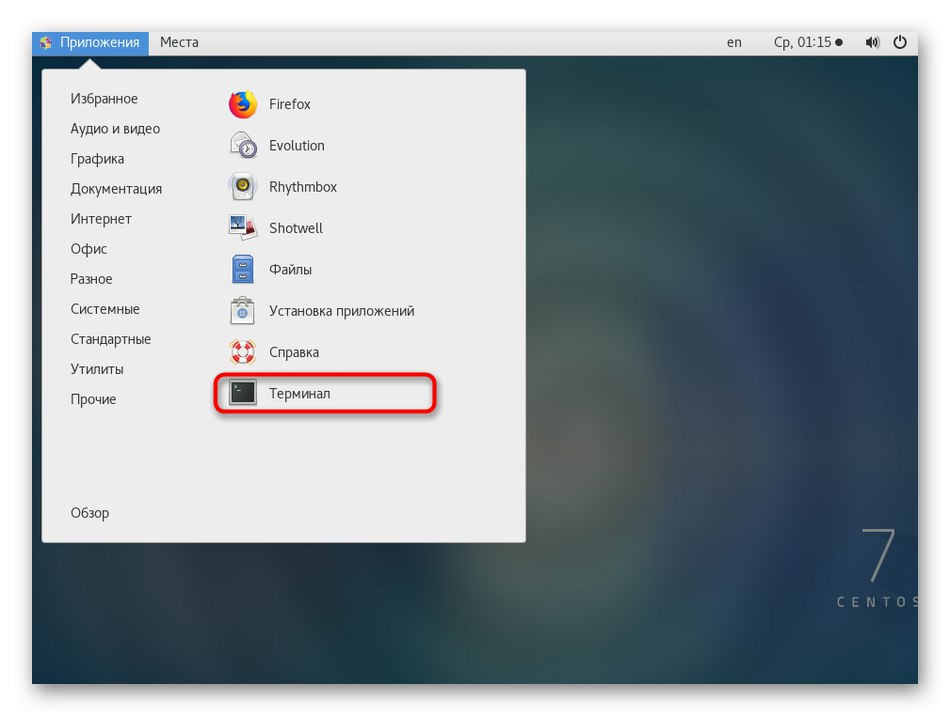
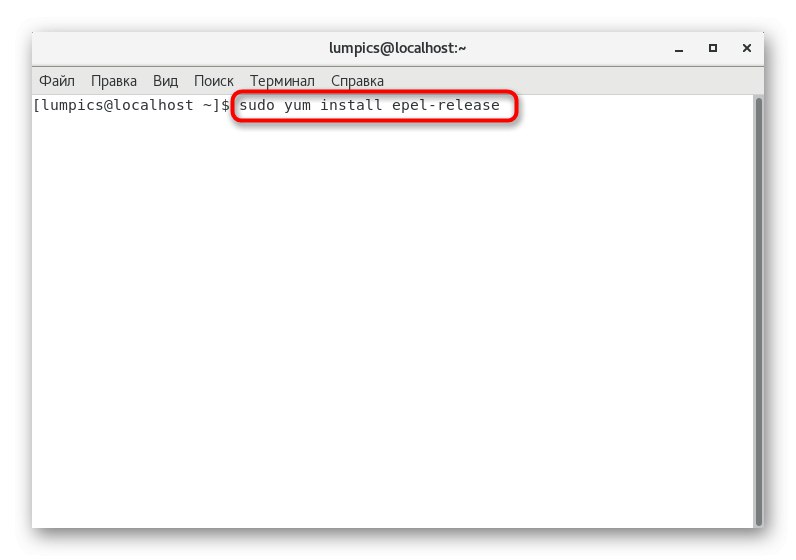
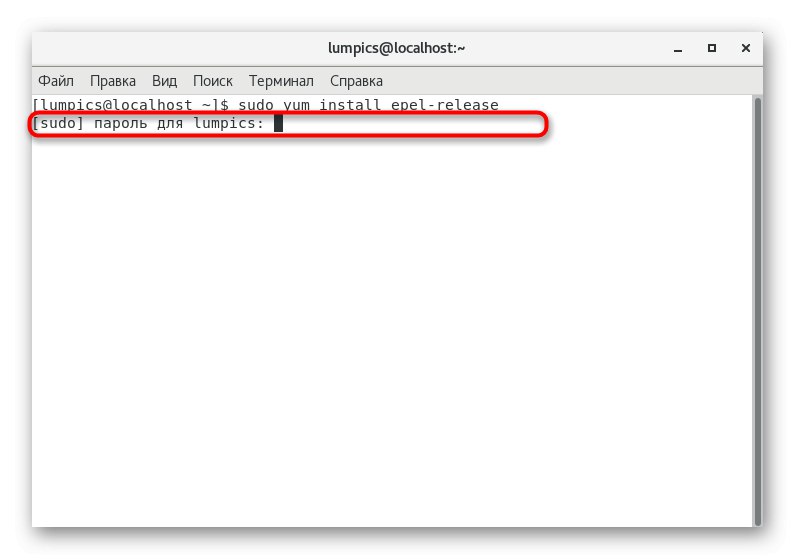
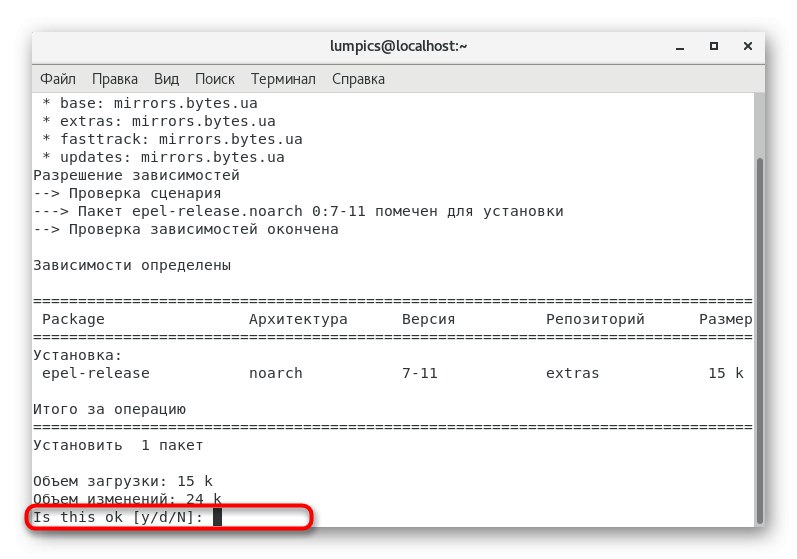
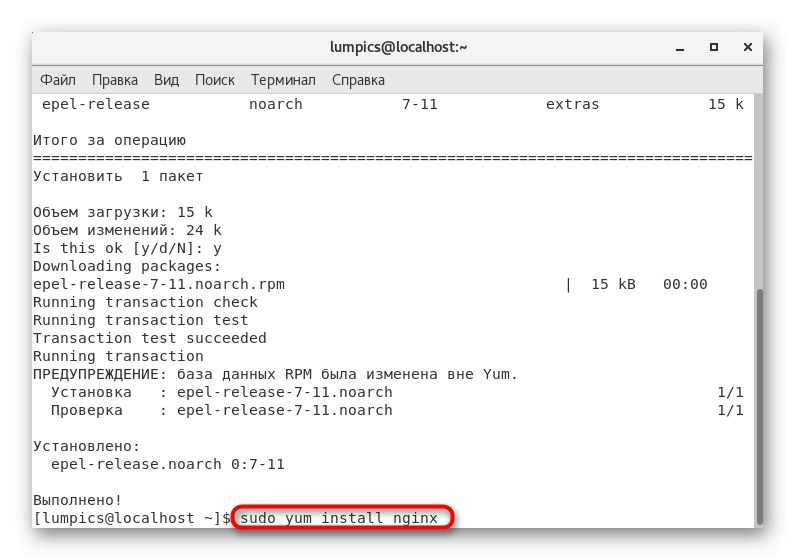
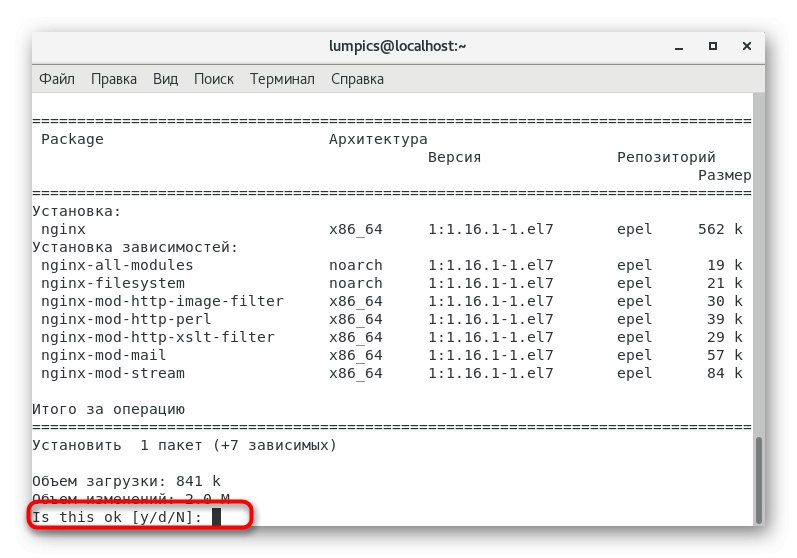
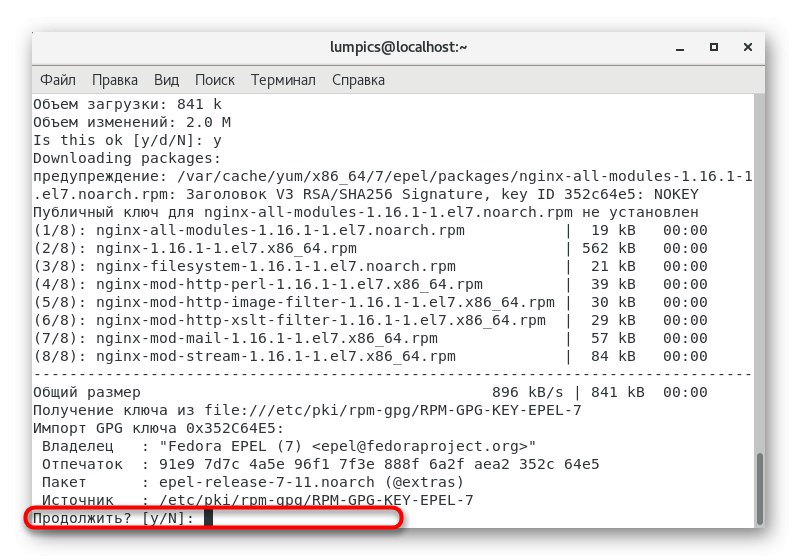
فقط منتظر اتمام نصب است. پس از آن ، اعلانی درباره عملکرد موفقیت آمیز روی صفحه ظاهر می شود ، به این معنی که می توانید به مرحله بعد بروید.
مرحله 2: وب سرور را راه اندازی کنید
متأسفانه ، Nginx به طور پیش فرض به راه اندازی سیستم عامل اضافه نمی شود و همچنین در وضعیت غیرفعال است ، بنابراین شما باید این اقدامات را خودتان انجام دهید. خیلی طول نمی کشد ، زیرا شما فقط باید دو دستور وارد کنید.
- اولی فرم دارد
systemctl nginx را شروع کنیدو وظیفه شروع سرویس جلسه فعلی را بر عهده دارد. - پس از فعال کردن دستور ، یک پنجره بازشو احراز هویت ظاهر می شود. رمز ورود کاربر فوق العاده را اینجا وارد کنید و روی آن کلیک کنید وارد.
- خط دوم
systemctl nginx را فعال می کندلازم است که وب سرور مورد نظر را برای راه اندازی اضافه کنید. - همچنین فقط پس از وارد کردن رمز عبور فعال می شود.
- اگر همه چیز به خوبی پیش برود ، اطلاعاتی را می بینید که به تازگی یک پیوند نمادین ایجاد شده است. این شخص است که مسئول دسترسی به پرونده است که با شروع جلسه جدید Nginx را شروع می کند.
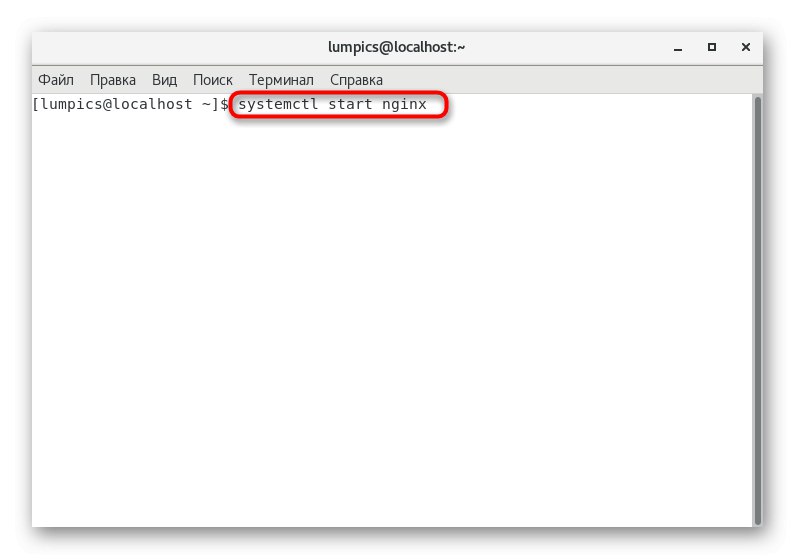
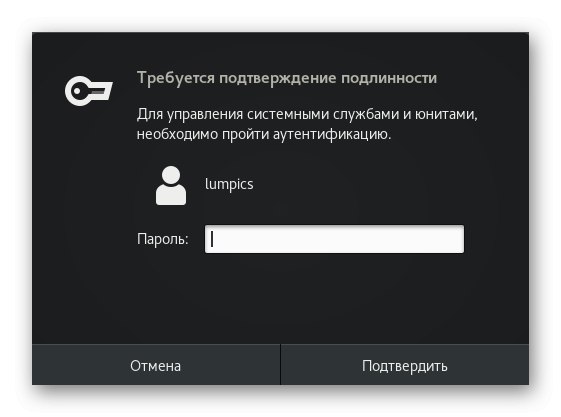
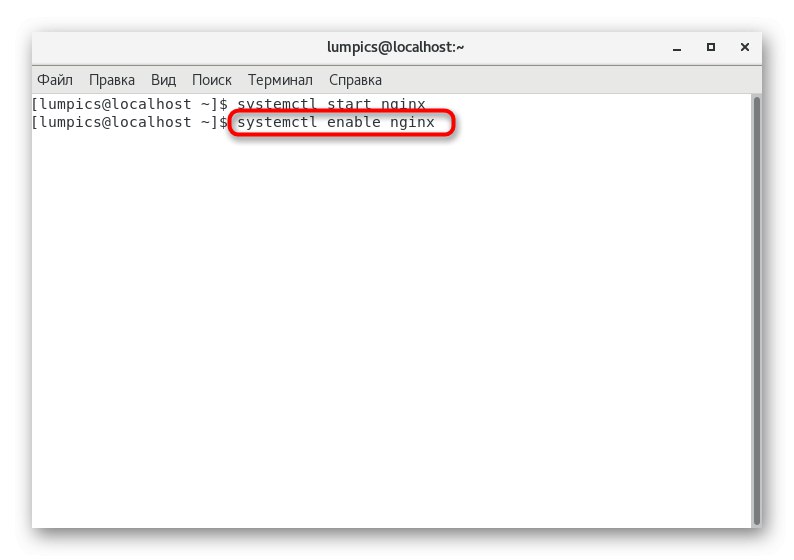
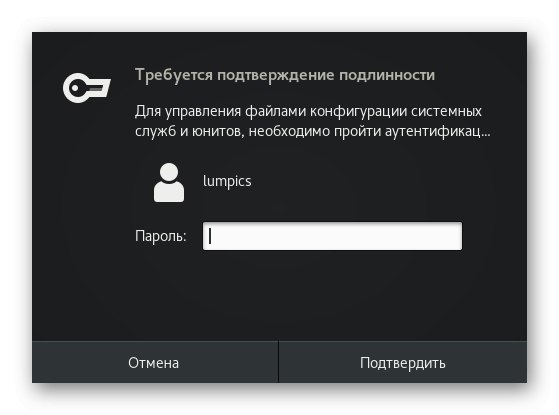
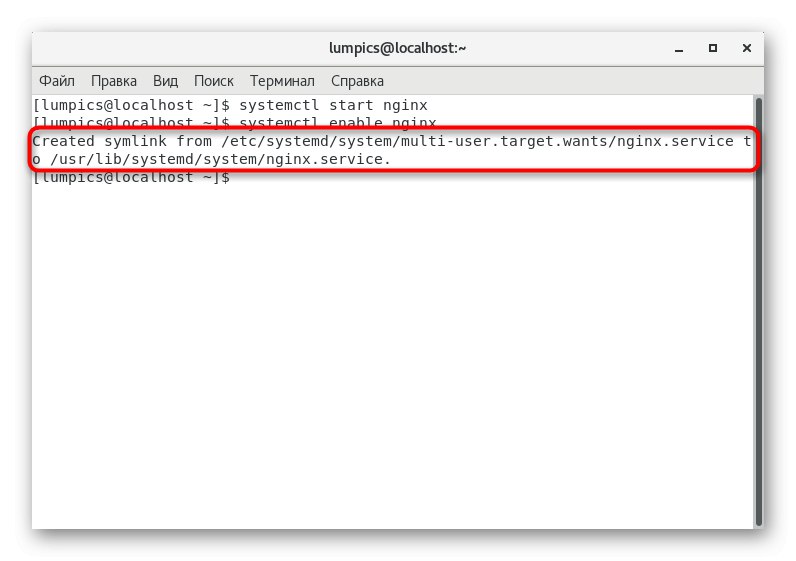
مرحله 3: اجازه ترافیک وب سرور در فایروال
برای پیکربندی عملکرد صحیح وب سرور تازه نصب شده ، ویرایش جریان ترافیک در فایروال سیستم عامل باقی مانده است. ما فایروال فعال پیش فرض را به عنوان مثال در نظر گرفتیم ، اما اگر از گزینه دیگری استفاده می کنید ، باید دستوراتی را که در زیر مشاهده می کنید تغییر دهید تا با شرایط فعلی مطابقت داشته باشد.
- باز کن "پایانه" و وارد آنجا شوید
firewall-cmd --zone = عمومی - دائمی --add-service = http. - این دستور همچنین باید با رمز عبور کاربر فوق تأیید شود.
- حالا که خط را دیدید "موفقیت"، قرار دادن
firewall-cmd --zone = عمومی - دائمی --add-service = httpsو کلیک کنید وارد. - فقط برای راه اندازی مجدد فایروال باقی مانده است تا همه تغییرات اعمال شود ، و این از طریق انجام می شود
دیوار آتش-cmd - بارگیری مجدد. - بعد از اینکه اعلان روی صفحه ظاهر شد "موفقیت" می توانید کنسول را ببندید و به استفاده از وب سرور بروید.
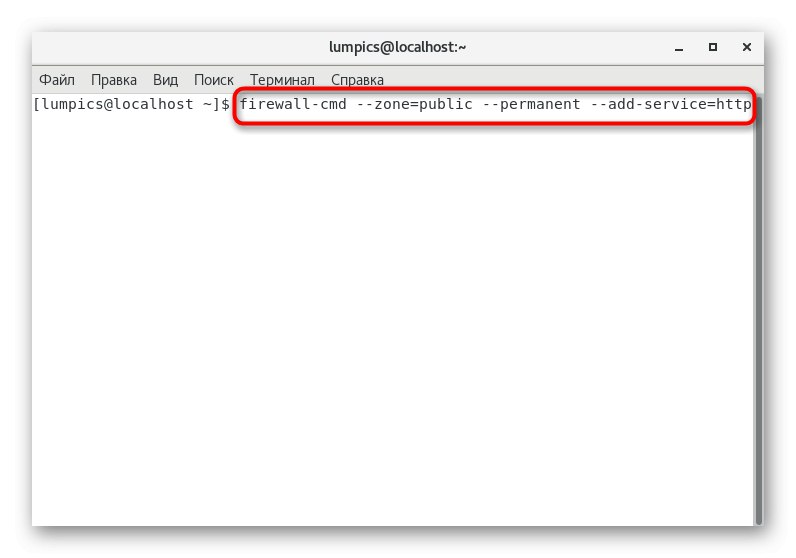
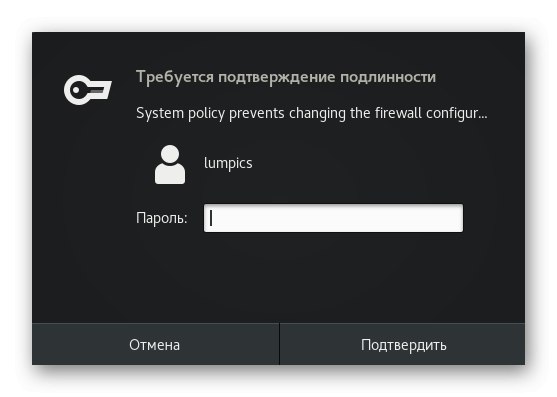
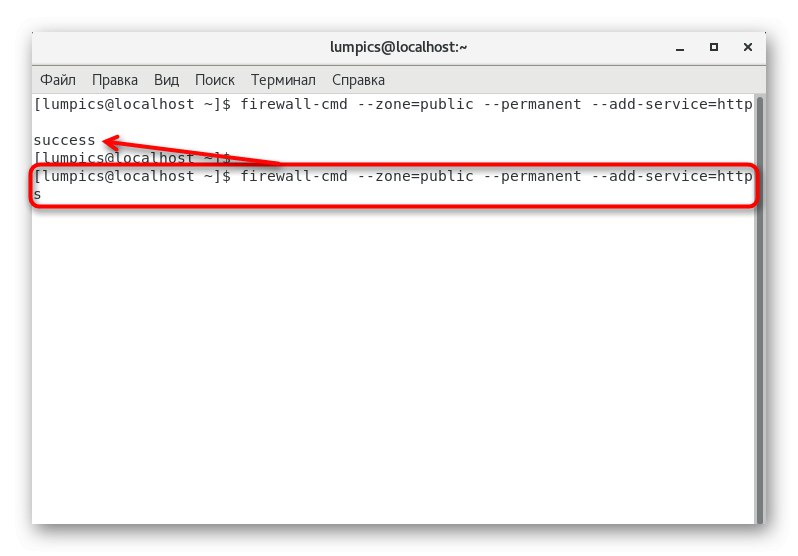
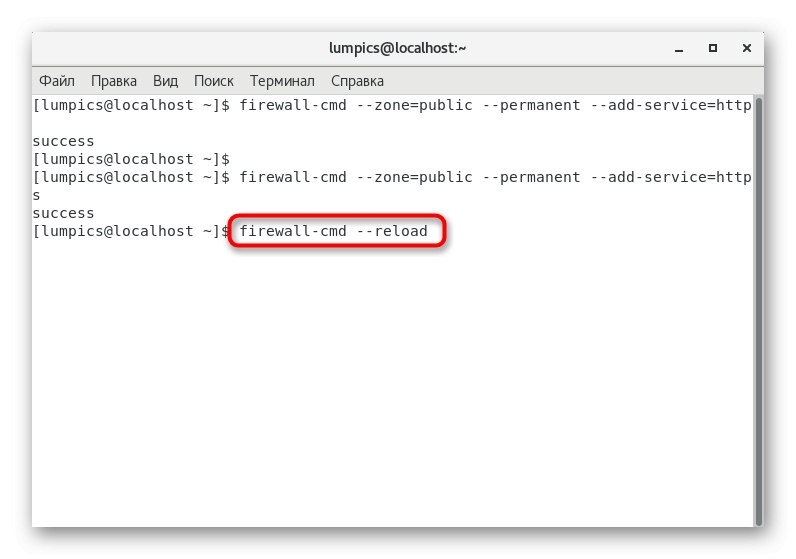
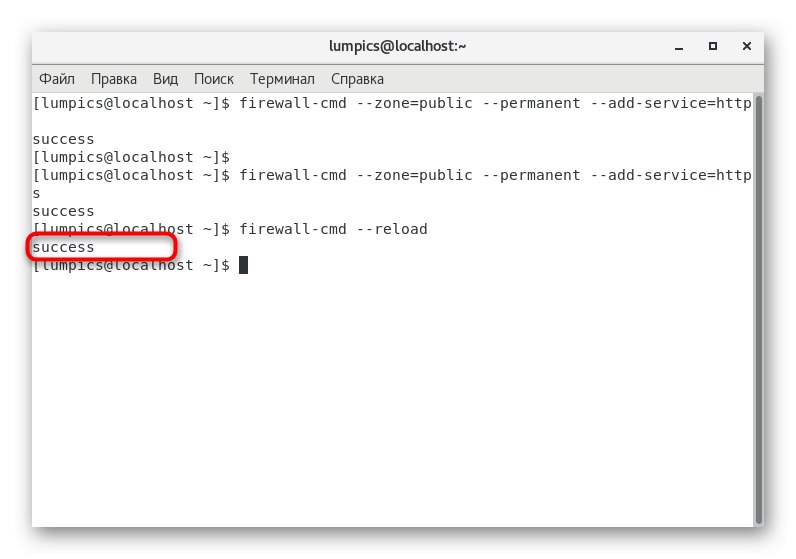
شما فقط راهنمای گام به گام نحوه نصب Nginx در CentOS 7 را مشاهده کردید. همانطور که می بینید ، ما اطلاعات پیکربندی جهانی را ارائه نداده ایم زیرا برای همه کاربران خاص است و به اولویت شخصی بستگی دارد. پیشنهاد می کنیم این اطلاعات را با مطالعه مستندات رسمی در لینک زیر دریافت کنید.